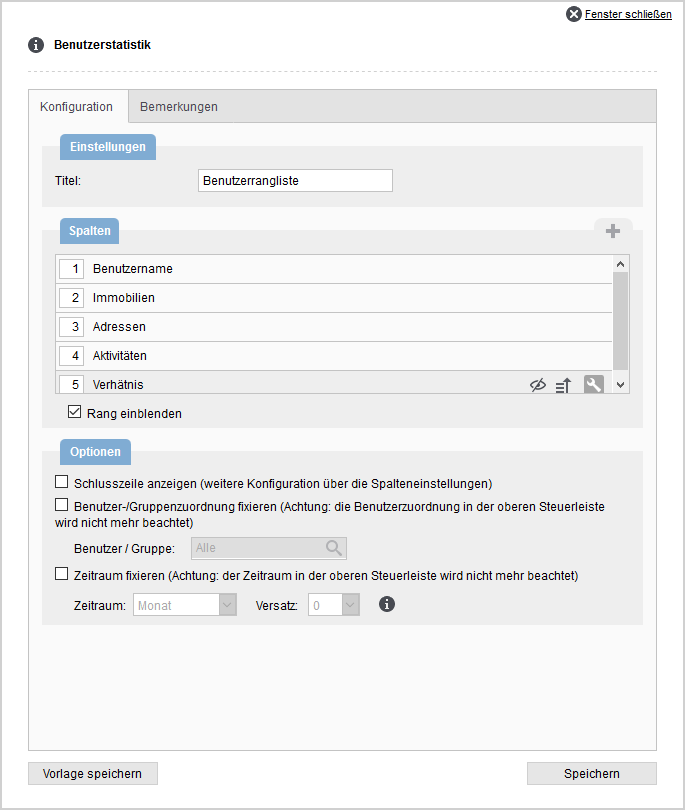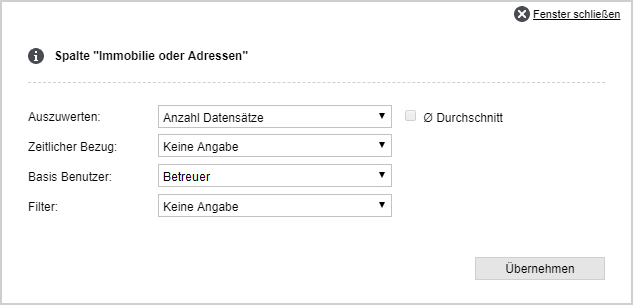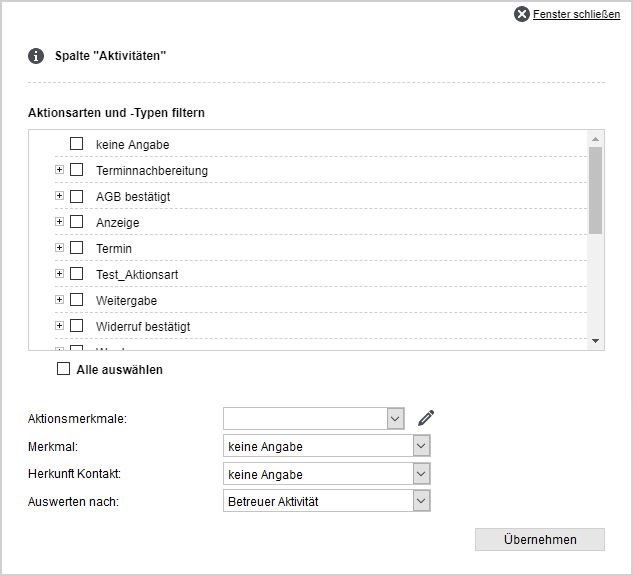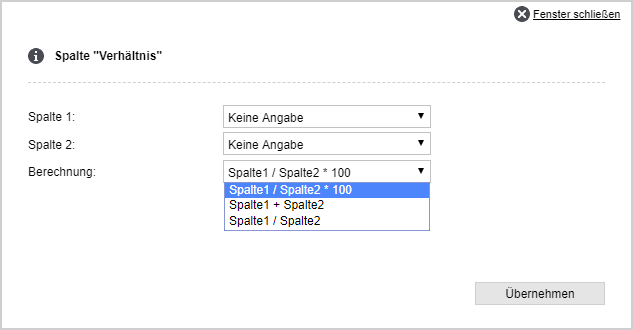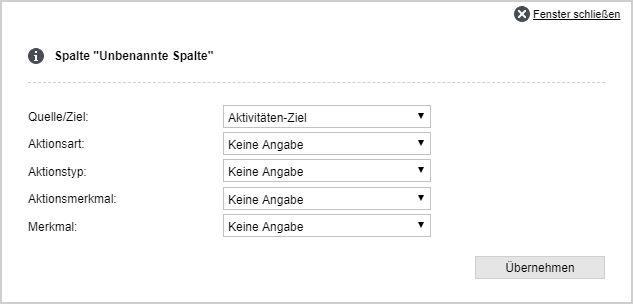You are here: Home / Moduli aggiuntivi / Modulo statistiche / Utilizzare le statistiche / Lavorare con le statistiche / Classifica degli utenti
Modulo statistiche
Classifica degli utenti
Puoi usare il widget delle statistiche degli utenti per creare una classifica degli utenti. È possibile utilizzare diverse impostazioni per analizzare i campi degli immobili e dei contatti o le attività per il periodo impostato nel modulo delle statistiche. Ciò consente di creare classifiche di vendite, appuntamenti con i clienti e persino rapporti tra colonne diverse.
Widget
Aggiungere il widget come di consueto. Per farlo, passare alla modalità di modifica e cliccare sul simbolo più ![]() per aggiungere un nuovo widget. Selezionare “Classifica utenti”nell’elenco dei widget.
per aggiungere un nuovo widget. Selezionare “Classifica utenti”nell’elenco dei widget.
Impostazioni del widget
È possibile aprire le impostazioni del widget utilizzando la chiave inglese .![]() Qui è possibile definire il titolo del widget, le colonne e le opzioni speciali, come la fissazione di un utente/gruppo.
Qui è possibile definire il titolo del widget, le colonne e le opzioni speciali, come la fissazione di un utente/gruppo.
- Impostazioni: Il titolo del widget può essere inserito qui e viene visualizzato nella barra del titolo del widget.
- Colonne: È possibile definire e configurare le colonne di questa categoria. Aggiungere colonne utilizzando il simbolo più nella categoria. Per le singole configurazioni, consultare la sezione successiva (definizione delle colonne/configurazioni delle colonne). Una colonna utente viene sempre creata come colonna fissa nel widget; non è possibile rimuoverla, ma può essere configurata.
La classifica viene visualizzata tramite la casella di controllo “Mostra classifica”. - Opzioni: È possibile selezionare 5 opzioni:
- Mostra la riga di chiusura (ulteriore configurazione tramite le impostazioni della colonna): Se nella definizione della colonna è stata definita un’impostazione per la riga finale, questa verrà visualizzata.
- Correggere l’assegnazione di utenti/gruppi: Indipendentemente dalle impostazioni della barra dei filtri, vengono sempre visualizzati e analizzati gli utenti o i gruppi specificati.
- Fissare il periodo: Visualizza i dati al di fuori del periodo definito nella barra dei filtri (Si prega di notare che il periodo fisso si riferisce al mese in corso e varia in base allo spostamento).
- Numero di posti anteriori: Definisce il numero di posti che vengono evidenziati in colore con l’opzione successiva.
- Colore posti anteriori: Determina la colorazione dei ranghi specificati in “Numero di ranghi frontali”. È possibile memorizzare un valore di colore (codice esadecimale).
- Salvare il modello: Come per gli altri widget delle statistiche, è possibile utilizzare questo pulsante per salvare il widget configurato come modello per altri widget.
Definizione della colonna
Il simbolo più nella categoria “Colonne” crea una nuova colonna nell’elenco. Fare clic sul segno più per creare una “colonna senza titolo”. Utilizzare “Titolo” per definire il nome della colonna. Gli utenti, cruscotto monitoraggio obiettivi (se disponibile nel client), gli immobili, i contatti, le attività e i rapporti sono disponibili come base per i dati da visualizzare nella colonna. È possibile impostare separatamente per ogni colonna se ricevere una riga di chiusura che viene visualizzata quando è attiva l’opzione “Mostra riga di chiusura (ulteriore configurazione tramite le impostazioni della colonna)” . È possibile scegliere tra 3 valori chiave: Somma, media e mediana.
Altre opzioni sono “Configura colonna” e “Elimina colonna”. È possibile utilizzare le icone ![]() per nascondere la colonna da modificare e specificare l’ordine crescente
per nascondere la colonna da modificare e specificare l’ordine crescente ![]() o decrescente
o decrescente![]() . L’ordinamento può essere impostato solo per una colonna.
. L’ordinamento può essere impostato solo per una colonna.
Fare clic su “Applica” per salvare sia la configurazione memorizzata che la definizione della colonna.
Configurazione della colonna
Nelle statistiche utente è possibile scegliere tra 5 diversi tipi di colonna, tutti configurabili in modo diverso.
- Contatti
- Immobili
- Attività
- Rapporto
- Utente
- Cruscotto monitoraggio obiettivi (se disponibile nel client)
Contatti
In questo tipo di colonna vengono analizzati solo i dati relativi ai contatti. È possibile restringere con precisione i risultati utilizzando le tre impostazioni.
- Da analizzare: È possibile far analizzare il numero di record di dati creati nel periodo della barra di filtro o di un campo numerico/casella attiva.
- Riferimento temporale: In questo campo è possibile selezionare solo i campi data del contatto. Ad esempio, se si seleziona il campo “Ultimo contatto”, verranno visualizzati tutti i contatti la cui data di “Ultimo contatto” rientra nel periodo del filtro.
- Utente base: Qui è possibile selezionare il selettore utente da analizzare.
- Filtro: È possibile definire un filtro per ogni singola colonna al fine di restringerla. In alternativa, è possibile restringere i risultati di tutti i widget e delle relative colonne utilizzando il filtro dalla barra dei filtri.
Immobili
Nel tipo di colonna “Immobile” vengono analizzati solo i dati relativi all’immobile.
- Da analizzare: È possibile far analizzare il numero di record di dati creati nel periodo della barra di filtro o di un campo numerico/casella attiva.
- Riferimento temporale: In questo campo si possono selezionare solo i campi data dell’immobile. Verranno quindi visualizzati tutti i dati da analizzare nel periodo del filtro.
- Utente base: Qui è possibile selezionare il selettore utente da analizzare.
- Filtro: È possibile definire un filtro per ogni singola colonna per limitare solo questa colonna. In alternativa, è possibile restringere i risultati di tutti i widget e delle relative colonne utilizzando il filtro dalla barra dei filtri.
Attività
Quando si configurano le colonne per le attività, è possibile interrogare uno, più o tutti i tipi di attività. Specificando le caratteristiche dell’azione, le caratteristiche e l’origine del contatto, vengono analizzate solo alcune attività. Inoltre, si distingue tra due basi di valutazione: È possibile valutare il referente dell’attività o il referente dell’immobile collegato a un’attività.
Utente
Prima colonna utente
La base non può essere modificata nella prima colonna utente. I gruppi possono essere selezionati come base solo se il modulo gruppi è attivo. Non vengono visualizzati gli utenti ma i loro gruppi.
Altre colonne utente
È possibile leggere i dati dell’utente in altre colonne in base a “Utente”. Ad esempio, è possibile visualizzare nella colonna il nome e il cognome dell’utente.
Rapporto
La colonna rapporto può essere utilizzata per sommare 2 colonne, dividere una colonna per l’altra o calcolare una percentuale da una colonna all’altra. I calcoli possono anche essere continuati con colonne già calcolate. Assicuratevi che le colonne siano disposte in un ordine sensato. I calcoli vengono eseguiti dalla prima all’ultima colonna. Possono verificarsi problemi se per un calcolo vengono utilizzate colonne che non sono ancora state calcolate.
Cruscotto di monitoraggio obiettivi
Nella configurazione della colonna del cruscotto monitoraggio obiettivi, è possibile leggere i dati esistenti selezionando un volume fisso. È possibile richiamare gli obiettivi già creati selezionando “Obiettivo attività”.
Gli obiettivi sono definiti nel Cruscotto monitoraggio obiettivi e possono essere assegnati a diversi utenti.
È inoltre possibile impostare liberamente la lettura dei dati. Non è necessario selezionare alcun modello. Consente di impostare quanto segue.
- Obiettivo dell’attività: Visualizza i valori target definiti per gli utenti. A tal fine, è necessario impostare qui la stessa combinazione di categoria d’azione, tipo di azione, caratteristica dell’azione e caratteristica che è stata memorizzata per questo cruscotto. Attenzione: Se dai selettori si forma una combinazione che non è disponibile in nessun cruscotto, non viene visualizzato alcun dato.
- Obiettivo di vendita: Legge l’obiettivo di vendita (anno) dei singoli utenti, che viene convertito per il periodo impostato del modulo statistiche.
Nota:
Se non vengono visualizzati dati per alcuni utenti, significa che non ci sono obiettivi e valori del cruscotto memorizzati per questi utenti.
- Impostazioni statistiche
- Modelli di statistiche
- Utilizzare le statistiche
- Creare statistiche
- Lavorare con le statistiche
- Classifica degli utenti
- Confronto delle statistiche per gruppi e utenti diversi
- Statistiche con valori medi
- Richiesta del portale / Attività
- Contatti ultimo contatto/valori live
- Modifica delle statistiche di esempio
- Numero di immobili commercializzati / riferimento temporale
- Statistiche con valori memorizzati
- Modificare Statistiche
- Dati di base
- Elementi per le statistiche

 Introduzione
Introduzione Dashboard
Dashboard Contatti
Contatti Immobili
Immobili Email
Email Calendario
Calendario Compiti
Compiti Cruscotto di monitoraggio acquisizione
Cruscotto di monitoraggio acquisizione Cruscotto di monitoraggio
Cruscotto di monitoraggio Gruppi
Gruppi Intranet
Intranet Invio automatico della brochure
Invio automatico della brochure Manager delle richieste
Manager delle richieste Manager dei processi
Manager dei processi Marketing Box
Marketing Box Modulo multilingue
Modulo multilingue Modulo multi-immobile
Modulo multi-immobile Modulo progetti
Modulo progetti Modulo statistiche
Modulo statistiche PDF presentazione
PDF presentazione Sincronizzazione onOffice
Sincronizzazione onOffice Smart site 2.0
Smart site 2.0 Statistiche immobili e contatti
Statistiche immobili e contatti Tracciamento dell’orario di lavoro
Tracciamento dell’orario di lavoro Vetrina TV
Vetrina TV Accesso rapido
Accesso rapido Aggiornamento di massa
Aggiornamento di massa Calcolo con formule
Calcolo con formule Comunicazione clienti
Comunicazione clienti Contatti da appunti
Contatti da appunti Importazione immobili
Importazione immobili Impostazioni
Impostazioni Link preferiti
Link preferiti Modelli
Modelli Portali
Portali Strumenti esterni
Strumenti esterni Testo rapido
Testo rapido Passo dopo passo
Passo dopo passo